Mail merge trong Gmail là một công cụ mạnh mẽ giúp bạn gửi email hàng loạt được cá nhân hóa một cách nhanh chóng và hiệu quả. Với Cách Dùng Mail Merge Trong Gmail, bạn có thể tiết kiệm thời gian và công sức đáng kể so với việc gửi từng email riêng lẻ. Bài viết này sẽ hướng dẫn chi tiết cách sử dụng mail merge trong Gmail, từ những bước cơ bản đến các mẹo nâng cao.
Mail Merge trong Gmail là gì?
Mail merge, hay còn gọi là trộn thư, là một tính năng cho phép bạn tạo và gửi nhiều email cùng lúc, mỗi email được cá nhân hóa với thông tin riêng biệt cho từng người nhận. Thay vì phải soạn từng email một, bạn chỉ cần tạo một mẫu email chung và sau đó sử dụng mail merge để tự động điền thông tin cụ thể cho từng người nhận, như tên, địa chỉ email, hoặc bất kỳ thông tin nào khác. Điều này đặc biệt hữu ích khi bạn cần gửi email đến một danh sách lớn người nhận, ví dụ như gửi thư mời sự kiện, bản tin, hoặc thông báo quan trọng.
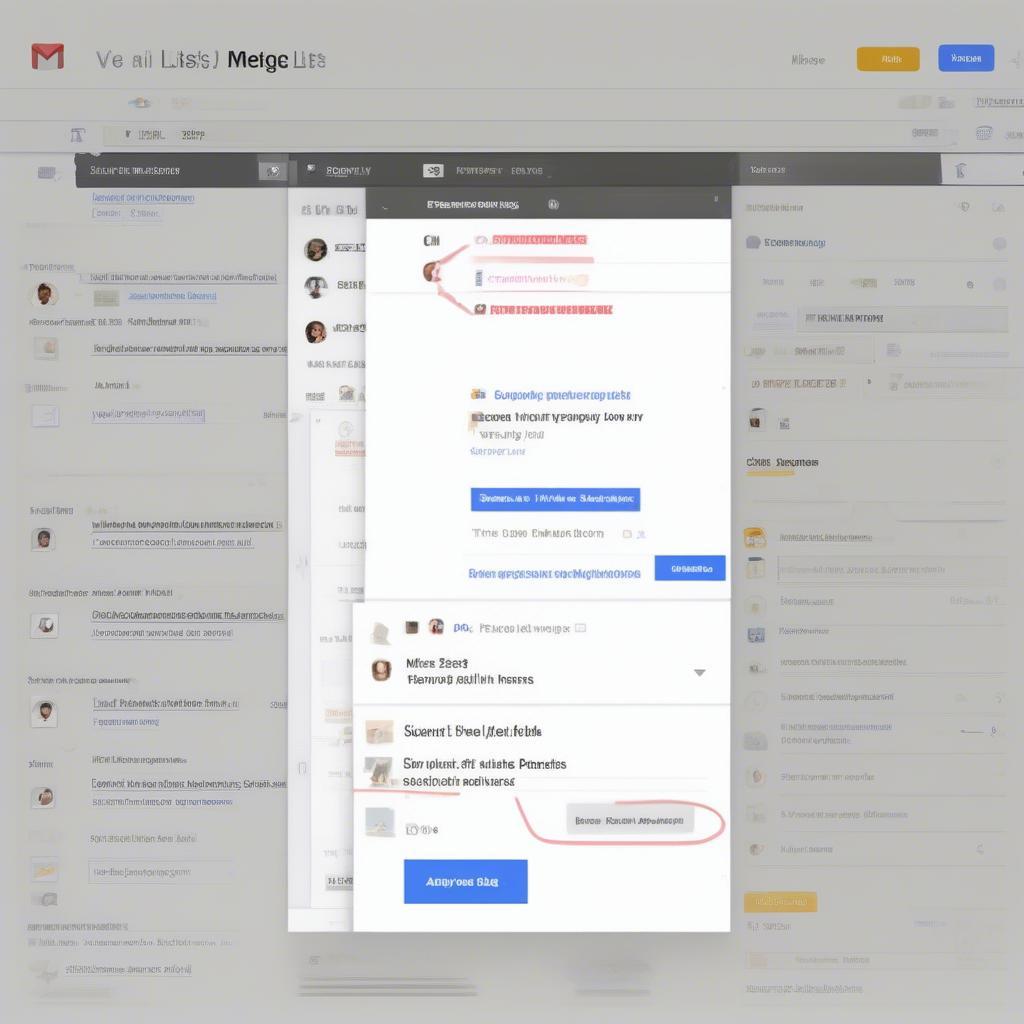 Giới thiệu về Mail Merge trong Gmail
Giới thiệu về Mail Merge trong Gmail
Lợi Ích của Việc Sử Dụng Mail Merge trong Gmail
Việc sử dụng mail merge mang lại nhiều lợi ích cho cả cá nhân và doanh nghiệp:
- Tiết kiệm thời gian: Thay vì soạn từng email, bạn chỉ cần tạo một mẫu email và để mail merge làm phần còn lại.
- Tăng hiệu quả: Gửi hàng trăm email được cá nhân hóa chỉ trong vài phút.
- Giảm lỗi: Hạn chế sai sót khi nhập liệu thủ công.
- Cá nhân hóa: Tạo trải nghiệm riêng biệt cho từng người nhận.
- Chuyên nghiệp: Email được cá nhân hóa tạo ấn tượng chuyên nghiệp hơn.
Hướng Dẫn Cách Dùng Mail Merge trong Gmail với Google Sheets
Một trong những cách phổ biến nhất để thực hiện mail merge trong Gmail là sử dụng Google Sheets. Dưới đây là các bước chi tiết:
- Tạo Google Sheet: Tạo một bảng tính mới trên Google Sheets và nhập danh sách người nhận cùng với các thông tin cá nhân hóa bạn muốn sử dụng trong email. Đảm bảo cột đầu tiên chứa địa chỉ email của người nhận.
- Cài đặt Add-on: Cài đặt một add-on mail merge từ Google Workspace Marketplace, ví dụ như “Mail Merge with Attachments” hoặc “Yet Another Mail Merge”.
- Mở Add-on: Mở add-on mail merge bạn vừa cài đặt.
- Chọn Google Sheet: Chọn Google Sheet chứa danh sách người nhận.
- Soạn Mẫu Email: Soạn nội dung email bạn muốn gửi, sử dụng các thẻ placeholder để đại diện cho các thông tin cá nhân hóa từ Google Sheet (ví dụ như {{Tên}}, {{Địa chỉ}}).
- Gửi Email: Sau khi thiết lập xong, bạn có thể gửi email thử nghiệm hoặc gửi email hàng loạt đến toàn bộ danh sách người nhận.
Mẹo và Thủ Thuật để Tối Ưu Mail Merge trong Gmail
- Sử dụng tiêu đề email hấp dẫn: Tiêu đề email là yếu tố quan trọng quyết định người nhận có mở email của bạn hay không. Hãy sử dụng tiêu đề ngắn gọn, rõ ràng và thu hút sự chú ý.
- Cá nhân hóa nội dung email: Sử dụng các thông tin cá nhân hóa để tạo cảm giác gần gũi và thân thiện với người nhận. cách viết email giải trình sẽ giúp bạn viết email chuyên nghiệp và lịch sự hơn.
- Kiểm tra kỹ trước khi gửi: Luôn gửi email thử nghiệm đến chính mình trước khi gửi hàng loạt để đảm bảo mọi thứ hoạt động chính xác.
- Phân chia danh sách người nhận: Nếu bạn có danh sách người nhận lớn, hãy chia nhỏ danh sách thành các nhóm nhỏ hơn để tăng tỷ lệ mở email.
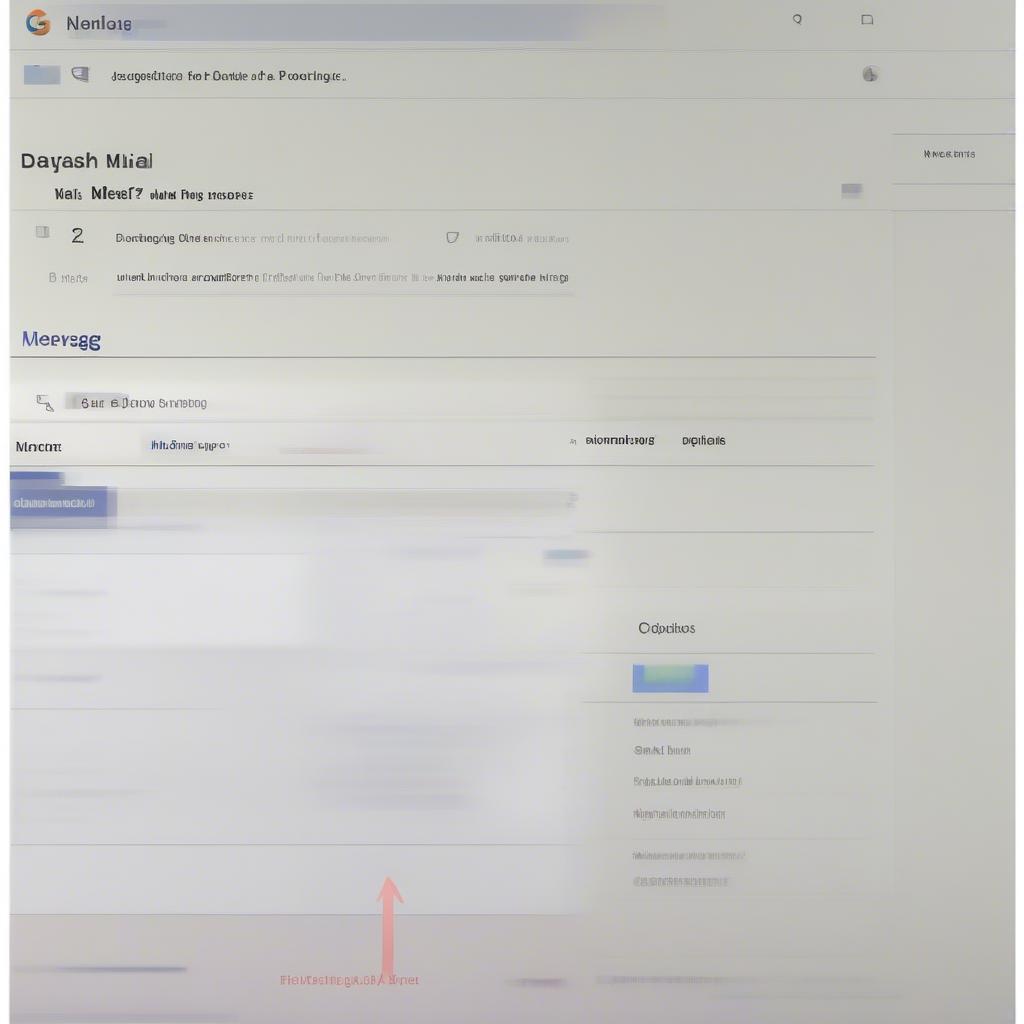 Hướng dẫn sử dụng Mail Merge trong Gmail
Hướng dẫn sử dụng Mail Merge trong Gmail
Nguyễn Văn A, chuyên gia marketing tại công ty XYZ, chia sẻ: “Mail merge là công cụ không thể thiếu trong chiến dịch email marketing của chúng tôi. Nó giúp chúng tôi tiết kiệm rất nhiều thời gian và công sức.”
Cách Dùng Mail Merge trong Gmail với Script
Ngoài việc sử dụng add-on, bạn cũng có thể sử dụng Google Apps Script để tạo mail merge trong Gmail. Phương pháp này đòi hỏi một chút kiến thức về lập trình nhưng lại mang đến sự linh hoạt cao hơn.
So Sánh Mail Merge với Việc Gửi Email Thủ Công
| Tiêu chí | Mail Merge | Gửi Email Thủ Công |
|---|---|---|
| Thời gian | Nhanh | Chậm |
| Hiệu quả | Cao | Thấp |
| Cá nhân hóa | Có | Có (nhưng mất thời gian) |
| Chi phí | Thấp | Cao (tính theo thời gian) |
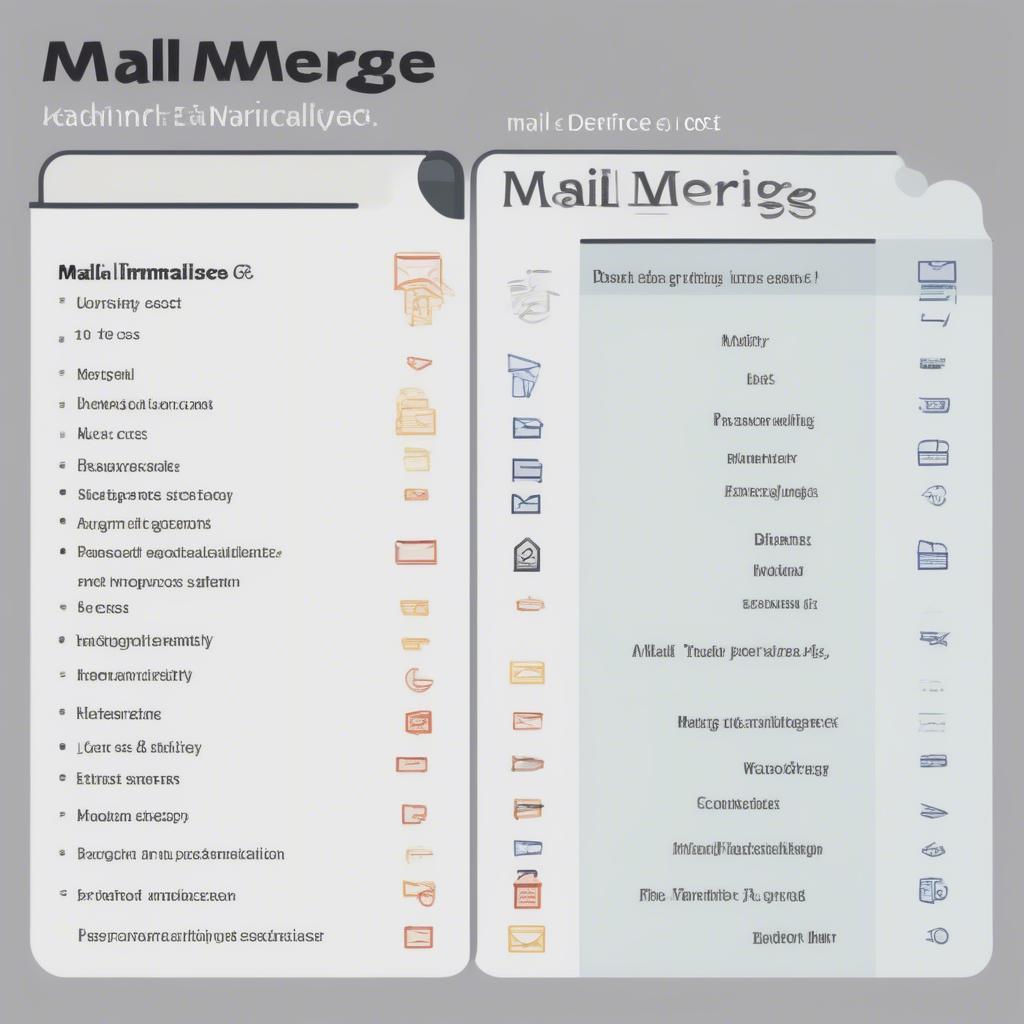 So sánh Mail Merge và gửi email thủ công
So sánh Mail Merge và gửi email thủ công
Kết luận
Cách dùng mail merge trong Gmail là một kỹ năng hữu ích giúp bạn tiết kiệm thời gian và tăng hiệu quả công việc. Bằng cách áp dụng các hướng dẫn và mẹo trong bài viết này, bạn có thể dễ dàng tạo và gửi email hàng loạt được cá nhân hóa một cách chuyên nghiệp. cách tạo mail merge trong gmail sẽ giúp bạn hiểu rõ hơn về quy trình này.
FAQ
- Tôi có thể sử dụng mail merge trong Gmail miễn phí không? Có, nhiều add-on mail merge miễn phí hoặc có phiên bản dùng thử miễn phí.
- Mail merge có thể gửi email đến bao nhiêu người nhận? Số lượng người nhận phụ thuộc vào add-on hoặc script bạn sử dụng.
- Tôi có thể đính kèm file vào email mail merge không? Có, nhiều add-on hỗ trợ đính kèm file.
- Tôi cần biết lập trình để sử dụng mail merge trong Gmail không? Không nhất thiết, bạn có thể sử dụng add-on mà không cần biết lập trình. chủ đề gmail sẽ cung cấp thêm thông tin hữu ích.
- Làm sao để cá nhân hóa email mail merge? Sử dụng thẻ placeholder trong mẫu email để đại diện cho thông tin cá nhân hóa từ Google Sheet.
- Tôi có thể theo dõi hiệu quả của chiến dịch email mail merge không? Một số add-on cung cấp tính năng theo dõi hiệu quả.
- Có cách nào để tránh email mail merge bị vào spam không? Tránh sử dụng các từ ngữ spam và tuân thủ chính sách của Gmail. trò 2 người không liên quan đến mail merge nhưng có thể giúp bạn thư giãn sau khi hoàn thành công việc.


